Mainos
Tiedätkö, WordPressille on todella paljon sanottavaa. PHP: n lisäksi - kieli, johon WordPress perustuu - on erittäin monipuolinen ja helppo oppia, mutta WordPressissä on niin paljon sisäänrakennettuja toimintoja, että voit todella mukauttaa uskomattoman sivuston.
Niille teistä, jotka ovat seuranneet aiempia artikkeleiani, tiedätte, että käsittelen WordPressiä melko usein. Itse asiassa muutama meistä täällä MUOssa korottaa säännöllisesti konepellin säätämistä. James on tuottanut paljon WordPress-oppaita viime aikoina.
Vaikka on totta, että suurin osa ihmisistä asentaa vain teeman ja mukauttaa WordPress-sivustoa vain siinä määrin kuin ohjauspaneeli sallii, totuus on, että vain vähän tutkimuksella ja käytännöllä voit helposti muokata PHP-tiedostoja missä tahansa WordPress-mallissa mukauttaaksesi sitä sinun tarvitsee.
WordPress-sivuston mukauttaminen käyttäjän tietojen kanssa
Lähin asia, johon olen tullut tähän, on, kun kirjoitin kuinka lisätä a dynaaminen kirjoittajan alatunniste Kuinka lisätä automaattinen kirjoittajan alatunniste WordPress-viesteihin Lue lisää
WordPress-blogi-viesteihisi. Mielestäni se on todella ominaisuus, joka jokaisella blogissa pitäisi olla - se tarjoaa paljon ammattimaisemman ulkonäön ja tarjoaa enemmän uskottavuutta lukijalle.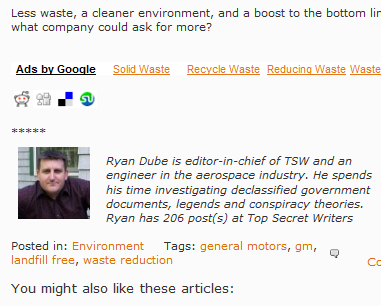
Jos luet kyseisen artikkelin, huomaat, että olen käyttänyt useita WordPress-ohjelmaan kuuluvia sisäänrakennettuja toimintoja, mukaan lukien joka saa nimen, sähköpostiosoitteen, viestien lukumäärän, profiilikuvan ja kirjoittajan kuvauksen profiilista sivu. Voit ottaa kaikki nämä tiedot ja jakaa ne sitten tekstiksi, joka dynaamisesti julkaistaan sen mukaan, mikä artikkeli tällä hetkellä on sivulla ja kuka kirjoittaja on.
Olin todella innoissani, kun löysin kuinka tehdä, mutta äskettäin törmäsin tilanteeseen, jossa menetelmä yllä ei toiminut - keskussivu, kuten verkkosivuston pääblogisivu, jossa sivulla ei ole yhtä "kirjoittajaa". Tässä tapauksessa yllä oleva menetelmä ei toimi. Jos käytät artikkelissa lueteltuja toimintoja, se vetää aina oletuskirjailijaa.
Tämä tekee siitä todella vaikeaa, kun haluat rakentaa laatikko kirjailija-biosta kaikille sivustosi kirjoittajille. Huomasin myös, että siellä on hyvin vähän blogeja, jotka ovat julkaisseet kuinka tehdä tämä - kaikki kirjoittavat vakio ”the_author ()” -toiminnoista, jotka katsovat tekijää tämänhetkinen sivu.
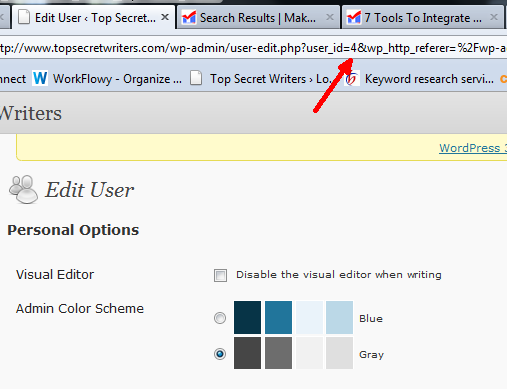
Ennen kuin aloitat niiden toimintojen käyttämisen, jotka aion esitellä sinulle, mene ensin ”Muokkaa käyttäjää”-Sivulle WordPressissä, ja jokaiselle käyttäjällesi on tiedettävä sähköpostiosoite, jonka he ovat kirjautuneet, sekä käyttäjän_ID. Voit nähdä tämän, kun muutat heidän profiilia, koska se on lueteltu URL-osoitteen vieressä ”USER_ID =“.
Kun olet saanut nämä kaksi tietoa käyttäjäprofiilista, olet valmis aloittamaan "get_userdata”Toiminto. Tässä on yksinkertainen skripti, joka purkaa sekä avatarekuvan että käyttäjän kuvauksen WordPress-käyttäjäprofiilista.
php $ author_email = "[email protected]"; echo get_avatar ($ author_email, '80')php $ user_info = get_userdata (4); echo $ user_info-> user_description. "\ N";
Miten tämä toimii? Se on melko yksinkertaista. "get_avatar"Ei ole riippuvainen nykyisestä sivun tekijästä, se välittää vain sähköpostiosoitteesta avatarin saamiseksi. Mutta saadaksesi kuvaustekstin sinulla ei ole muuta vaihtoehtoa kuin käyttää ”get_userdata ()”Vetää tietoja. Ainoa parametri, joka sinun on lähetettävä sille, on “käyttäjätunnusEttä kirjoitit vain. Näin se näyttää:
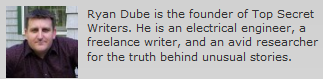
Tässä on salaisuus, että “get_userdata ()”-Toiminto vetoaa todella luettelon parametreista, jotka voit saada. Yllä, tein vain "kaiku" user_description-tekstistä käyttäjäprofiilista, mutta sinulla voi olla myös skripti tulosta käyttäjän nimi, sähköpostiosoite, hänen URL / blogi ja jopa joukko niiden WordPress-muokkausoikeuksia ovat.
Hieno asia tämän toiminnon käyttämisessä eikä "kirjailija()”Toimintojen joukko on, että vain käyttäjätunnuksella voit poimia tietoja mistä tahansa rekisteröidystä käyttäjästäsi riippumatta siitä, kuka on kirjoittanut sivun, jossa komentosarjasi on käynnissä. Tämä on ihanteellinen luettelo verkkosivustojen tekijän biosta. Esimerkiksi, sijoitin kaikki biosi sivustoni sivupalkkiin ja muotoilin ne kaikki vetääksesi tekijäkuvauksia peräkkäin.
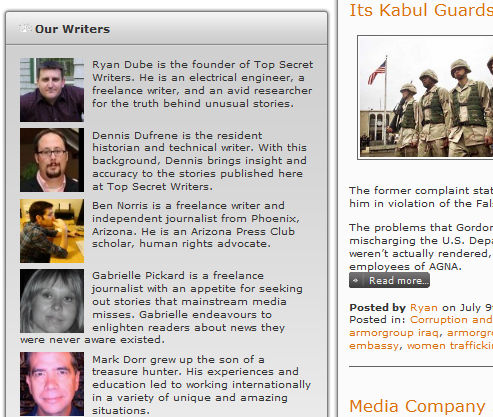
Tämän ratkaisun kauneus on, että jos sinun on tehtävä muutoksia WordPress-kirjoittajabiosiin, sinun ei tarvitse muokata mitään sivua. Mene vain profiilisivulle ja muokkaa siellä bio-ohjeita. Kaikki sisältö heijastaa muutokset heti.
Onko sinulla WordPress-sivusto, jossa on useita kirjoittajia? Voitko ajatella muita luovia tapoja integroida käyttäjätiedot verkkosivun sisältöön? Jaa omat kokemuksesi ja näkemyksesi alla olevassa kommenttiosassa.
Kuvaluotto: Henk L
Ryanilla on BSc-tutkinto sähkötekniikasta. Hän on työskennellyt 13 vuotta automaatiotekniikassa, 5 vuotta IT: ssä ja on nyt sovellusinsinööri. MakeUseOfin entinen toimitusjohtaja, hänet puhutaan kansallisissa konferensseissa datan visualisoinnista ja hänet on esitelty kansallisessa televisiossa ja radiossa.


